Автор:
Frank Hunt
Дата Створення:
11 Березень 2021
Дата Оновлення:
1 Липня 2024
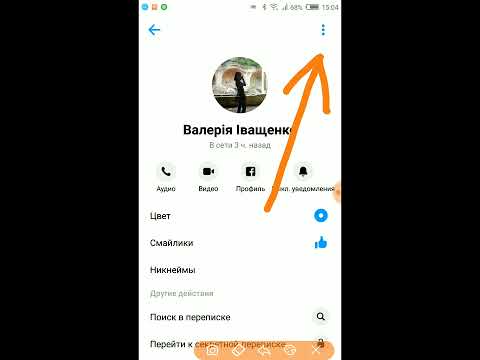
Зміст
- Крок
- Спосіб 1 із 3: З iPhone або iPad
- Спосіб 2 з 3: з Android
- Метод 3 із 3: за допомогою Месенджера Мережі
- Попередження
У цій статті ви дізнаєтеся, як видалити групову розмову в Messenger зі списку чату через iOS, Android або Messenger Web.
Крок
Спосіб 1 із 3: З iPhone або iPad
 Відкрийте програму Messenger на своєму iPhone або iPad. Значок Messenger нагадує синю спливаючу підказку з білою блискавкою всередині.
Відкрийте програму Messenger на своєму iPhone або iPad. Значок Messenger нагадує синю спливаючу підказку з білою блискавкою всередині. - Якщо ви не ввійшли автоматично в Messenger зі своїм пристроєм, вам потрібно буде ввести свою електронну адресу або номер телефону та пароль для входу.
 Натисніть піктограму Головна. Це схоже на будиночок у нижньому лівому куті екрану.
Натисніть піктограму Головна. Це схоже на будиночок у нижньому лівому куті екрану. - Коли Messenger відкриває бесіду, потрібно натиснути кнопку Назад, щоб повернутися на головний екран.
 Натисніть вкладку Групи. Ця кнопка розташована під рядком пошуку у верхньому правому куті екрана. З’явиться список усіх ваших групових бесід.
Натисніть вкладку Групи. Ця кнопка розташована під рядком пошуку у верхньому правому куті екрана. З’явиться список усіх ваших групових бесід.  Натисніть групу, яку потрібно видалити. Це покаже розмову на весь екран.
Натисніть групу, яку потрібно видалити. Це покаже розмову на весь екран.  Натисніть назву групи. Цей - на початку розмови. Натиснувши на це, відкриється сторінка "Групи".
Натисніть назву групи. Цей - на початку розмови. Натиснувши на це, відкриється сторінка "Групи".  Прокрутіть вниз і натисніть учасника групи. На сторінці "Група" відображаються всі учасники цієї групової розмови. Натисніть учасника, щоб переглянути варіанти цього контакту.
Прокрутіть вниз і натисніть учасника групи. На сторінці "Група" відображаються всі учасники цієї групової розмови. Натисніть учасника, щоб переглянути варіанти цього контакту.  Натисніть Видалити з групи.. Цей параметр є червоними літерами внизу екрана. Так, потрібно буде підтвердити цю дію у спливаючому вікні.
Натисніть Видалити з групи.. Цей параметр є червоними літерами внизу екрана. Так, потрібно буде підтвердити цю дію у спливаючому вікні.  Натисніть Delete для підтвердження. Це вилучить учасника з групової розмови.
Натисніть Delete для підтвердження. Це вилучить учасника з групової розмови.  Видалити всіх інших членів групи. Перш ніж видаляти розмову, потрібно залишатися останньою особою в груповій розмові.
Видалити всіх інших членів групи. Перш ніж видаляти розмову, потрібно залишатися останньою особою в груповій розмові. - Якщо ви вийдете з групи, не видаливши всіх інших учасників, групова розмова триватиме без вас.
 Вийти із групи преси. Цей параметр є червоними літерами внизу сторінки "Група". Вам доведеться підтвердити цю дію у спливаючому вікні.
Вийти із групи преси. Цей параметр є червоними літерами внизу сторінки "Група". Вам доведеться підтвердити цю дію у спливаючому вікні.  Натисніть Вихід для підтвердження. Це автоматично видалить групову розмову зі списку розмов.
Натисніть Вихід для підтвердження. Це автоматично видалить групову розмову зі списку розмов. - Історія розмов буде збережена в папці Архівовані розмови. Ви можете переглядати або видаляти свої заархівовані розмови через Messenger Web.
Спосіб 2 з 3: з Android
 Відкрийте програму Messenger на своєму Android. Піктограма месенджера нагадує синю спливаючу підказку з білою блискавкою та знаходиться у вашому списку програм.
Відкрийте програму Messenger на своєму Android. Піктограма месенджера нагадує синю спливаючу підказку з білою блискавкою та знаходиться у вашому списку програм. - Якщо ви не ввійшли автоматично в Messenger зі своїм пристроєм, вам потрібно буде ввести свою електронну адресу або номер телефону та пароль для входу.
 Натисніть піктограму Домашня сторінка. Це схоже на будиночок у лівому нижньому куті екрану.
Натисніть піктограму Домашня сторінка. Це схоже на будиночок у лівому нижньому куті екрану. - Коли Messenger відкриває бесіду, потрібно натиснути кнопку Назад, щоб повернутися на головний екран.
 Натисніть вкладку Групи. Ця кнопка розташована під рядком пошуку у верхньому правому куті екрана. З’явиться список усіх ваших групових бесід.
Натисніть вкладку Групи. Ця кнопка розташована під рядком пошуку у верхньому правому куті екрана. З’явиться список усіх ваших групових бесід.  Натисніть групу, яку потрібно видалити. Це покаже розмову на весь екран.
Натисніть групу, яку потрібно видалити. Це покаже розмову на весь екран.  Натисніть піктограму інформації. Це виглядає як "i" всередині кола у верхньому правому куті розмови. Після цього відкриється сторінка "Інформація про групу".
Натисніть піктограму інформації. Це виглядає як "i" всередині кола у верхньому правому куті розмови. Після цього відкриється сторінка "Інформація про групу".  Торкніться значка з трьома вертикальними крапками біля імені учасника групи. Після цього відкриється висувне меню.
Торкніться значка з трьома вертикальними крапками біля імені учасника групи. Після цього відкриється висувне меню.  У висувному меню торкніться Вилучити з групи. Це вилучить цей контакт із групової розмови.
У висувному меню торкніться Вилучити з групи. Це вилучить цей контакт із групової розмови.  Видалити всіх інших членів групи. Перш ніж видаляти розмову, потрібно залишатися останньою особою в груповій розмові.
Видалити всіх інших членів групи. Перш ніж видаляти розмову, потрібно залишатися останньою особою в груповій розмові. - Якщо ви вийдете з групи, не видаливши всіх інших учасників, групова розмова триватиме без вас.
 Торкніться піктограми з трьома вертикальними крапками у верхньому правому куті сторінки "Деталі групи". Після цього з’явиться висувне меню з параметрами групи.
Торкніться піктограми з трьома вертикальними крапками у верхньому правому куті сторінки "Деталі групи". Після цього з’явиться висувне меню з параметрами групи.  Натисніть Залишити групу у висувному меню. Це автоматично видалить групову розмову зі списку розмов.
Натисніть Залишити групу у висувному меню. Це автоматично видалить групову розмову зі списку розмов. - Історія розмов буде збережена в папці Архівовані розмови. Ви можете переглядати або видаляти свої заархівовані розмови через Messenger Web.
Метод 3 із 3: за допомогою Месенджера Мережі
 Відкрийте програму Messenger у браузері на робочому столі. Введіть www.messenger.com в адресному рядку вашого браузера та натисніть ↵ Введіть на клавіатурі.
Відкрийте програму Messenger у браузері на робочому столі. Введіть www.messenger.com в адресному рядку вашого браузера та натисніть ↵ Введіть на клавіатурі. - Якщо ви не ввійшли автоматично в Messenger зі своїм пристроєм, вам потрібно буде ввести свою електронну адресу або номер телефону та пароль для входу.
 Клацніть на групу на лівій панелі. Ви побачите список усіх своїх групових та особистих розмов у лівій частині вікна браузера. Знайдіть і клацніть на групу, яку потрібно видалити.
Клацніть на групу на лівій панелі. Ви побачите список усіх своїх групових та особистих розмов у лівій частині вікна браузера. Знайдіть і клацніть на групу, яку потрібно видалити. - Ви також можете скористатися рядком "Search Messenger" у верхньому лівому куті, якщо пам'ятаєте назву групи, учасників або зміст розмови.
 Клацніть на піктограму інформації. Це виглядає як "i" всередині кола у верхньому правому куті групової розмови. Це покаже деталі групи в правій частині екрана.
Клацніть на піктограму інформації. Це виглядає як "i" всередині кола у верхньому правому куті групової розмови. Це покаже деталі групи в правій частині екрана.  Клацніть на три горизонтальні крапки поруч із членом групи. Ця кнопка з’явиться біля кожного учасника групи, коли ви наведете курсор миші на їх ім’я. Це відкриє меню, що висувається.
Клацніть на три горизонтальні крапки поруч із членом групи. Ця кнопка з’явиться біля кожного учасника групи, коли ви наведете курсор миші на їх ім’я. Це відкриє меню, що висувається.  Натисніть Видалити з групи у спадному меню. Вам доведеться підтвердити цю дію у спливаючому вікні.
Натисніть Видалити з групи у спадному меню. Вам доведеться підтвердити цю дію у спливаючому вікні.  Натисніть Видалити для підтвердження. Це червона кнопка в нижньому правому куті меню. Це вилучить цей контакт із групової розмови.
Натисніть Видалити для підтвердження. Це червона кнопка в нижньому правому куті меню. Це вилучить цей контакт із групової розмови.  Видалити всіх інших членів групи. Перш ніж видаляти розмову, потрібно залишатися останньою особою в груповій розмові.
Видалити всіх інших членів групи. Перш ніж видаляти розмову, потрібно залишатися останньою особою в груповій розмові. - Якщо ви вийдете з групи, не видаливши всіх інших учасників, групова розмова триватиме без вас.
 Клацніть на значок шестерні на правій панелі. Це знаходиться під інформаційною кнопкою у верхньому правому куті екрана. Після цього з’явиться висувне меню з опціями групи.
Клацніть на значок шестерні на правій панелі. Це знаходиться під інформаційною кнопкою у верхньому правому куті екрана. Після цього з’явиться висувне меню з опціями групи.  Натисніть Delete у висувному меню. Вам доведеться підтвердити цю дію у спливаючому вікні.
Натисніть Delete у висувному меню. Вам доведеться підтвердити цю дію у спливаючому вікні.  Клацніть Видалити для підтвердження. Це червона кнопка в нижньому правому куті меню. Цей параметр видалить групову розмову зі списку розмов, а також назавжди видалить історію розмов.
Клацніть Видалити для підтвердження. Це червона кнопка в нижньому правому куті меню. Цей параметр видалить групову розмову зі списку розмов, а також назавжди видалить історію розмов.
Попередження
- Ви повинні бути адміністратором групи, щоб видалити інших людей із розмови. Ви все ще можете видалити групу зі списку бесід, не вилучаючи інших учасників, але розмова продовжиться для інших учасників.



